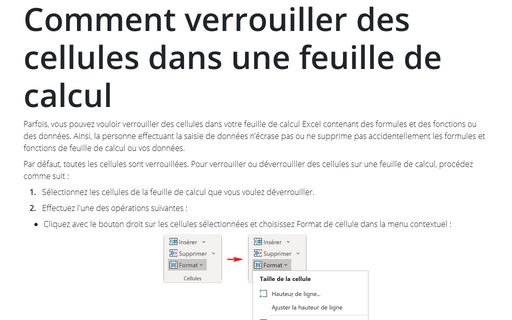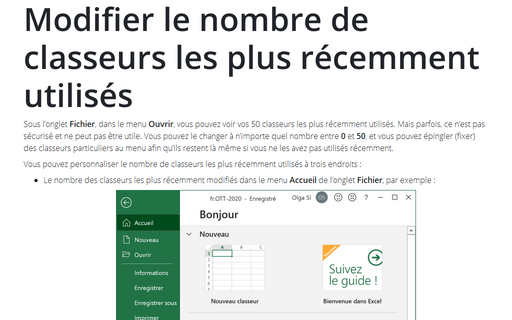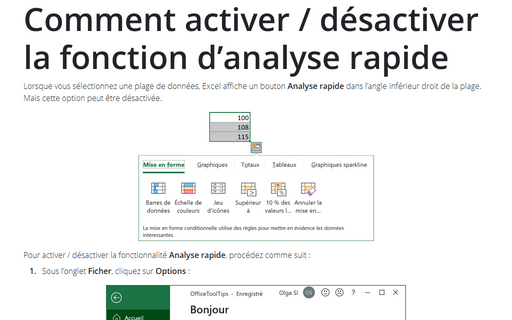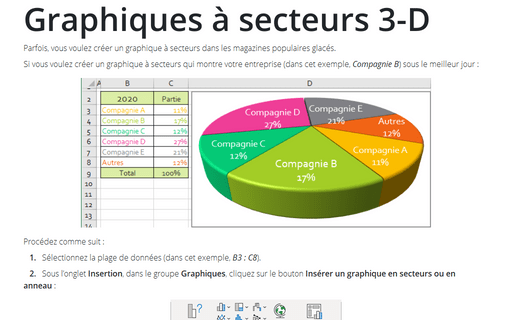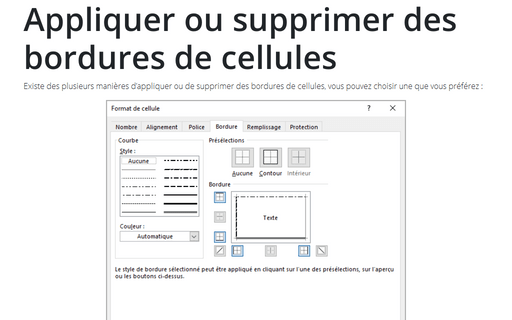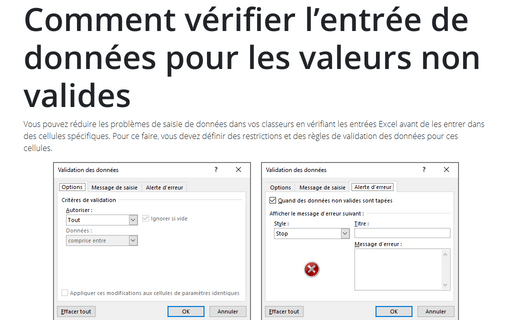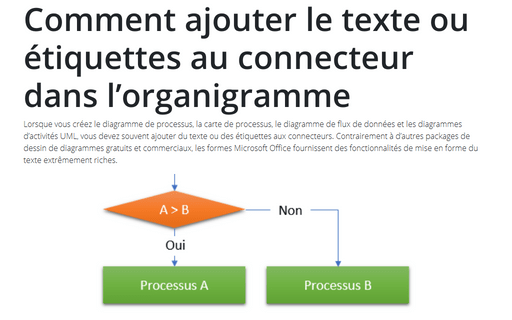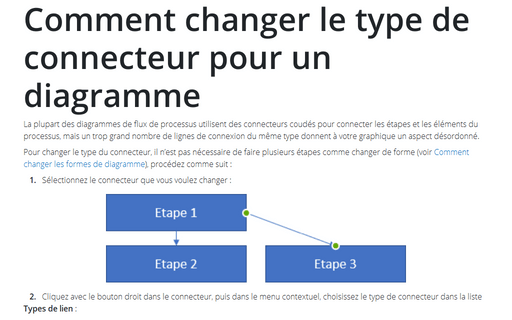Excel 365
Comment verrouiller des cellules dans une feuille de calcul
Parfois, vous pouvez vouloir verrouiller des cellules dans votre feuille de calcul Excel
contenant des formules et des fonctions ou des données. Ainsi, la personne effectuant la
saisie de données n’écrase pas ou ne supprime pas accidentellement les formules et fonctions
de feuille de calcul ou vos données.
Modifier le nombre de classeurs les plus récemment utilisés
Sous l’onglet Fichier, dans le menu Ouvrir, vous pouvez voir vos 50 classeurs les
plus récemment utilisés. Mais parfois, ce n’est pas sécurisé et ne peut pas être utile. Vous
pouvez le changer à n’importe quel nombre entre 0 et 50, et vous pouvez épingler
(fixer) des classeurs particuliers au menu afin qu’ils restent là même si vous ne les avez pas
utilisés récemment.
Comment activer / désactiver la fonction d’analyse rapide
Lorsque vous sélectionnez une plage de données, Excel affiche un bouton Analyse rapide dans
l’angle inférieur droit de la plage. Mais cette option peut être désactivée.
Graphiques à secteurs 3-D
Parfois, vous voulez créer un graphique à secteurs dans les magazines populaires glacés.
Appliquer ou supprimer des bordures de cellules
Existe des plusieurs manières d’appliquer ou de supprimer des bordures de cellules, vous pouvez
choisir une que vous préférez :
Comment vérifier l’entrée de données pour les valeurs non valides
Vous pouvez réduire les problèmes de saisie de données dans vos classeurs en vérifiant les entrées
Excel avant de les entrer dans des cellules spécifiques. Pour ce faire, vous devez définir des
restrictions et des règles de validation des données pour ces cellules.
Référencement des cellules en dehors de la feuille de calcul
Les formules peuvent faire référence à des cellules d’autres feuilles de calcul, et les feuilles de
calcul n’ont même pas besoin d’être dans le même classeur. Excel utilise un type de notation spécial
pour gérer ces types de références.
Comment créer un organigramme des opérations dans Excel
Un organigramme des opérations affiche généralement les étapes de la tâche, du processus ou du flux
de travail. Il existe de nombreux modèles SmartArt prédéfinis dans Microsoft Excel que vous pouvez
utiliser pour créer un diagramme, y compris des modèles visuellement attrayants avec des images.
Comment ajouter le texte ou étiquettes au connecteur dans l’organigramme
Lorsque vous créez le diagramme de processus, la carte de processus, le diagramme de flux de données
et les diagrammes d’activités UML, vous devez souvent ajouter du texte ou des étiquettes aux
connecteurs. Contrairement à d’autres packages de dessin de diagrammes gratuits et commerciaux,
les formes Microsoft Office fournissent des fonctionnalités de mise en forme du texte extrêmement
riches.
Comment changer le type de connecteur pour un diagramme
La plupart des diagrammes de flux de processus utilisent des connecteurs coudés pour connecter
les étapes et les éléments du processus, mais un trop grand nombre de lignes de connexion du même
type donnent à votre graphique un aspect désordonné.